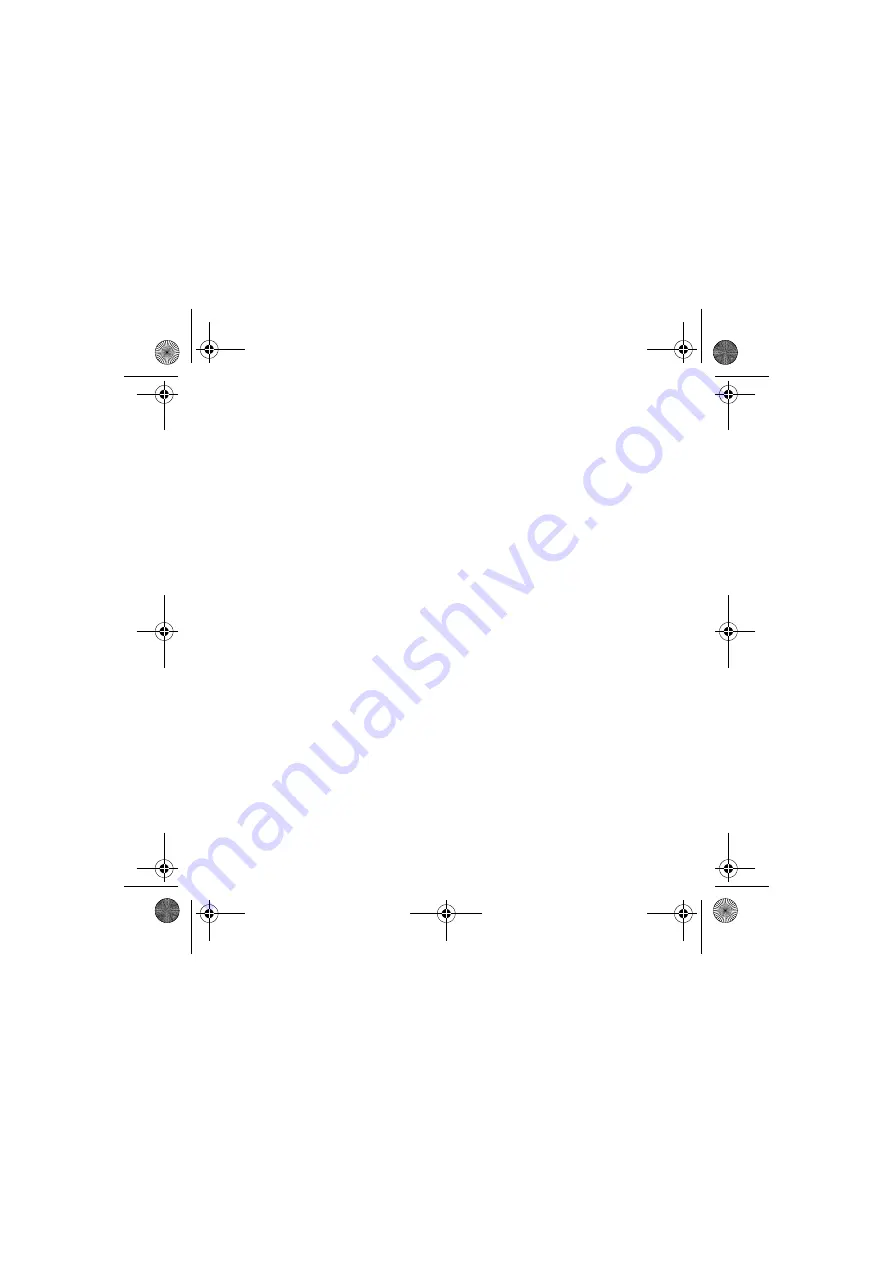
10
2
2
Vérification de l'installation
1.
Cliquez avec le bouton droit sur l'icône
Poste de travail
de votre Bureau.
2.
Dans le menu qui s'affiche, cliquez sur
Propriétés
.
Sous Windows XP et Windows 2000 uniquement :
Dans la boîte de dialogue des
propriétés système
, cliquez sur l'onglet
Matériel
. Cliquez sur le
bouton
Gestionnaire de périphériques
.
Sous Windows Me et Windows 98 Deuxième Edition :
Dans la boîte de dialogue
Propriétés système
, cliquez sur l'onglet
Gestionnaire de
périphériques
.
3.
Cliquez sur le signe plus (+) situé en regard de l'icône
Périphérique d'acquisition
d'images
. L'entrée « Creative WebCam Live! » apparaît.
3
3
Utilisation de votre Creative WebCam
Prise d'une photo
1.
Cliquez sur
Démarrer
→
Programmes
→
Creative
→
Creative WebCam
→
Creative WebCam Center
.
2.
Dans la boîte de dialogue
Creative WebCam Center
, cliquez sur l'onglet
Capturer
.
3.
Cliquez sur la zone de résolution
Photo
et sélectionnez la résolution souhaitée.
4.
Cliquez sur le bouton
Prendre une photo
pour capturer une image. Les images sont
enregistrées en tant que fichiers dans le dossier de média par défaut.
Pour visualiser les photos dans l'afficheur d'images, double-cliquez sur les fichiers image
dans le volet
Miniatures/Détails
.
CLI_WebCam_Live!_QSB.book Page 10 Thursday, May 27, 2004 2:22 PM
Содержание Live! Cam Chat IM VF0530
Страница 2: ...ii Language TOC fm Page ii Monday May 31 2004 2 40 PM...
Страница 39: ...37 Creative WebCam Live WebCam Live WebCam Center USB USB USB 1 12x12 template_4JP_6 fm 1...
Страница 51: ...49...
Страница 52: ...50...




























